3 稼働レポート
概要
レポート → 稼働レポートで、各トリガーが障害/正常状態にあった時間の割合を確認できます。各状態の時間がパーセンテージで表示されます。
システム上のさまざまな要素の可用性状況を簡単に判断できます。
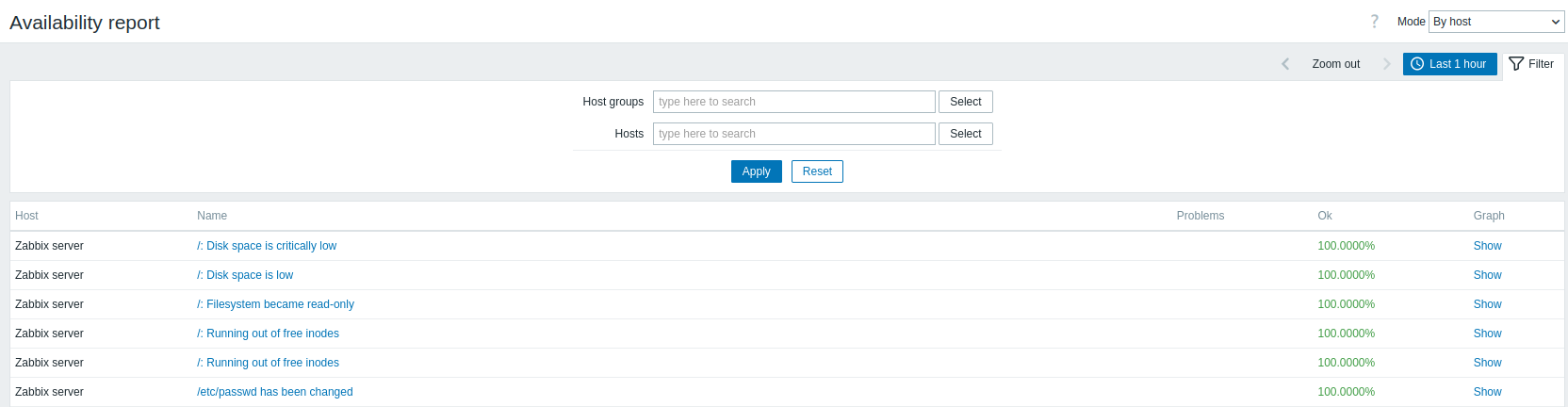
右上隅のドロップダウンから、選択モードを選択できます。トリガーをホストごとに表示するか、トリガーテンプレートごとに表示するかを選択できます。
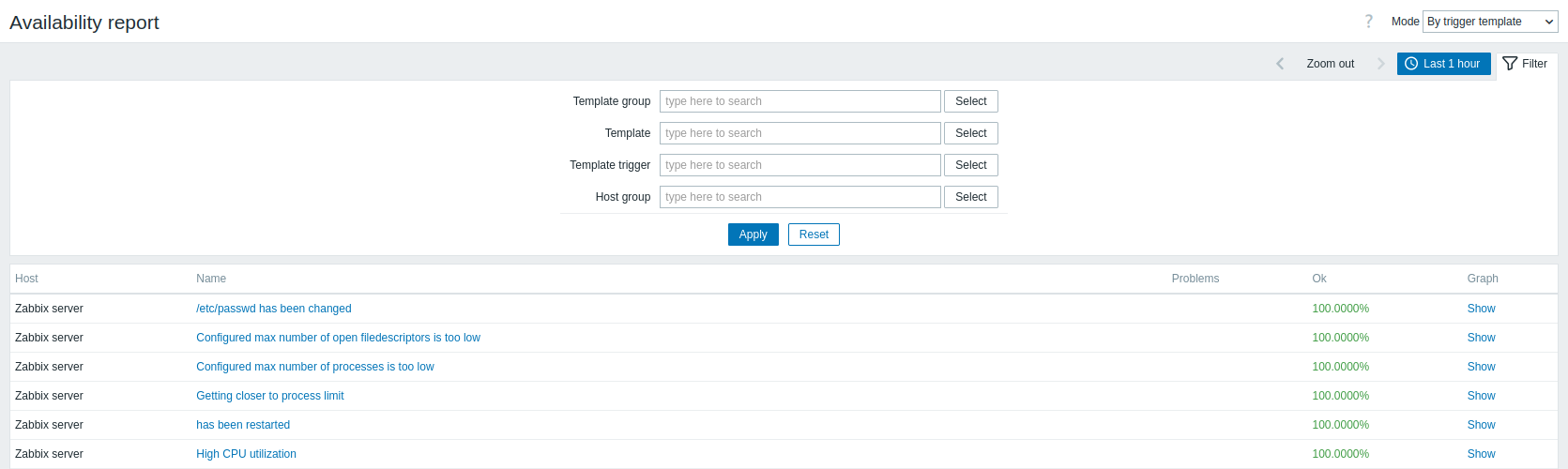
トリガーの名前は、そのトリガーの最新イベントへのリンクです。
フィルタの使用
フィルタは、表示されるホストやトリガーの数を絞り込むのに役立ちます。検索パフォーマンスを向上させるために、データは未解決のマクロで検索されます。
フィルタは稼働レポートバーの下にあります。フィルタータブをクリックすると、開いたり折りたたんだりできます。
トリガーテンプレートによるフィルタリング
トリガーテンプレートモードでは、結果は以下にリストされている1つまたは複数のパラメーターでフィルター処理できます。
| パラメータ | 詳細 |
|---|---|
| テンプレートグループ | そのグループに属するテンプレートからトリガーを持つすべてのホストを選択します。少なくとも1つのテンプレートを含む任意のホストグループを選択できます。 |
| テンプレート | 選択したテンプレートとすべてのネストされたテンプレートから、トリガーのあるホストを選択します。選択したテンプレートから継承されたトリガーのみが表示されます。ネストされたテンプレートに追加の独自のトリガーがある場合、それらのトリガーは表示されません。 |
| //テンプレートトリガー// | 選択したトリガーを持つホストを選択します。選択したホストの他のトリガーは表示されません。 |
| ホストグループ | グループに属するホストを選択します。 |
ホストによるフィルタリング
ホストモードでは、結果をホストまたはホストグループでフィルタリングできます。親ホストグループを指定すると、ネストされたすべてのホストグループが暗黙的に選択されます。
期間セレクター
期間セレクターを使用すると、マウスを1回クリックするだけでフィルタ期間を選択できます。期間セレクターは、フィルターの横にある期間タブをクリックして開くことができます。
グラフ列の表示をクリックすると、棒グラフが表示されます。この棒グラフは現在年を各1週間ごとに表しています。
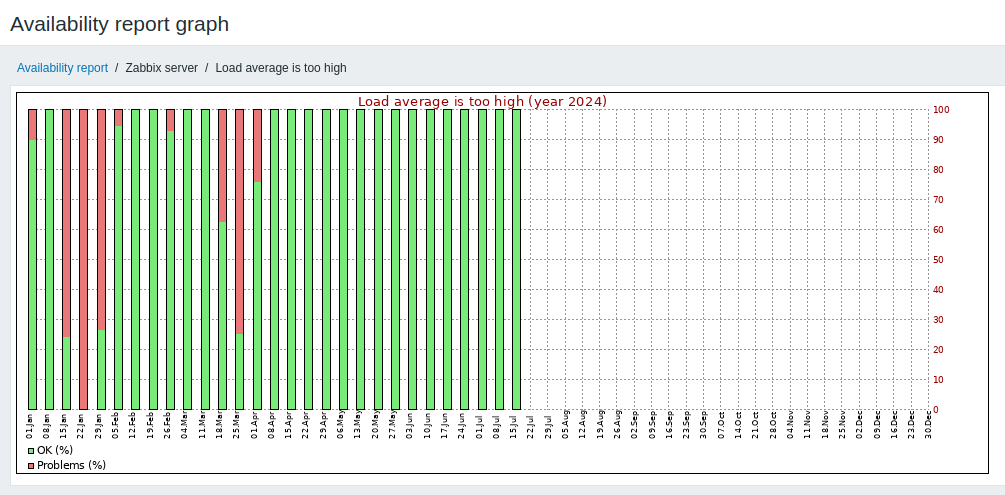
バーの緑色の部分は正常期間を表し、赤色は障害期間を表します。
Effect of maintenance periods
Maintenance does not automatically exclude time from the availability report. Only maintenance configured as No data collection stops polling (so no problems are generated) and therefore leaves the availability percentage unchanged for affected triggers.

